[Fix] Code 19 – Windows ne peut pas démarrer ce périphérique matériel
![[Fix] Code 19 – Windows ne peut pas démarrer ce périphérique matériel](https://cdn.thewindowsclub.blog/wp-content/uploads/2023/05/windows-11-driver-640x375.webp)
Vous devez avoir reçu le message d’erreur code 19. Windows ne peut pas démarrer ce périphérique matériel car ses informations de configuration (dans le registre) sont incomplètes ou endommagées.
Il s’agit principalement d’une erreur déclenchée par le matériel. Ainsi, dans ce guide, nous explorons les meilleures solutions ainsi que les causes possibles afin que vous puissiez éviter que cela ne se reproduise.
Quelles sont les causes du code de périphérique matériel 19 ?
- Conflits matériels – S’il existe des conflits entre les périphériques matériels de votre système, cela peut entraîner des erreurs de code 19.
- Pilotes incompatibles ou obsolètes – Si votre système rencontre des erreurs de code 19, cela peut être dû à un pilote de périphérique obsolète ou incompatible .
- Matériel défectueux – Si Windows ne peut pas démarrer un périphérique matériel, cela peut être dû à un périphérique matériel défectueux ou endommagé.
Comment réparer Windows ne peut pas démarrer ce périphérique matériel (code 19) ?
Nous vous recommandons d’essayer d’abord les solutions simples suivantes :
- Redémarrez l’ordinateur – Un redémarrage est souvent assez fort pour tuer les processus problématiques qui peuvent déclencher l’erreur code 19.
- Recherche de virus – Une simple analyse de virus avec un antivirus robuste peut éliminer les risques d’erreur due à des logiciels malveillants.
- Tester les dommages matériels – Vous pouvez essayer le matériel sur un autre ordinateur pour vous assurer qu’il n’est pas défectueux.
Après ces solutions de contournement, vous pouvez passer aux solutions ci-dessous si l’erreur n’est toujours pas résolue.
1. Exécutez le dépanneur matériel spécifique
- Appuyez sur Windows+ Ipour ouvrir l’ application Paramètres .
- Dans le volet de droite, cliquez sur Dépannage .

- Sélectionnez Autres dépanneurs .

- Recherchez le composant matériel qui déclenche l’erreur et cliquez sur son bouton Exécuter .
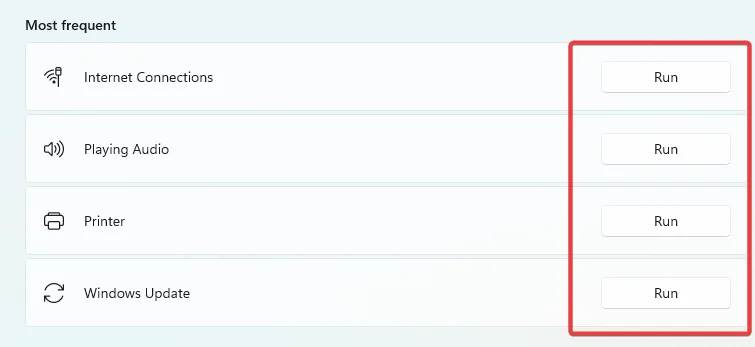
- Vérifiez si Windows ne peut pas démarrer ce périphérique matériel avec le code d’erreur 19 est corrigé.
2. Mettre à jour les pilotes
- Cliquez avec le bouton droit sur le menu Démarrer et sélectionnez Gestionnaire de périphériques .

- Développez toute catégorie où vous avez un pilote obsolète (ils auront généralement un badge jaune).
- Faites un clic droit sur le pilote et sélectionnez Mettre à jour le pilote .
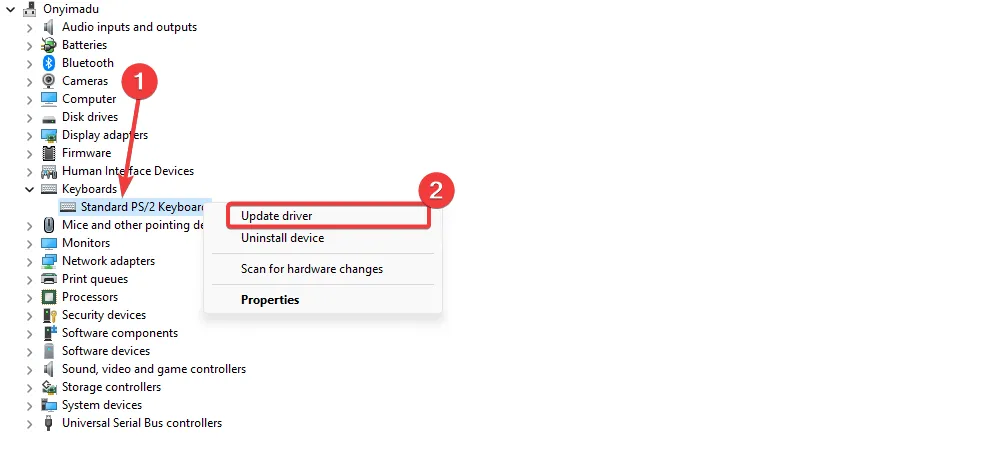
- Sélectionnez l’ option Rechercher automatiquement les mises à jour .
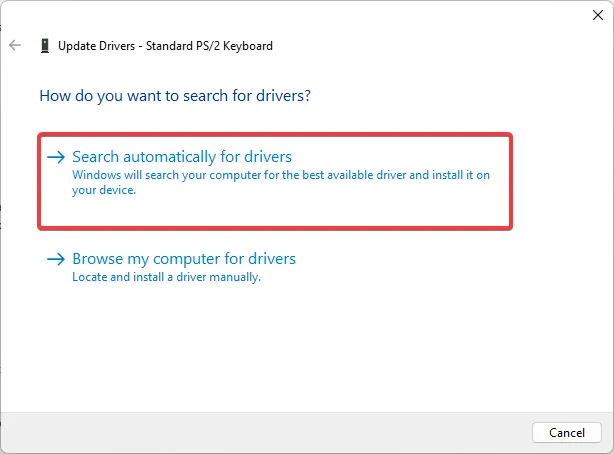
- Enfin, vérifiez que Windows ne peut pas démarrer ce périphérique matériel avec le code de périphérique 19, l’erreur est corrigée.
Si vous avez besoin d’une méthode plus rapide et plus fiable pour mettre à jour les pilotes sur le PC, il n’y a pas de meilleure option qu’une application dédiée.
Il vous aide à analyser le système à la recherche de pilotes obsolètes et à les corriger avec leur version officielle du fabricant.
3. Réinstallez les pilotes
- Cliquez avec le bouton droit sur le menu Démarrer et sélectionnez Gestionnaire de périphériques .

- Développez toute catégorie où vous avez un pilote obsolète (ils auront généralement un badge jaune).
- Faites un clic droit sur le pilote et sélectionnez Désinstaller le périphérique .

- Confirmez votre choix.
- Redémarrez votre ordinateur et relancez le Gestionnaire de périphériques.
- Cliquez sur Rechercher les modifications matérielles .
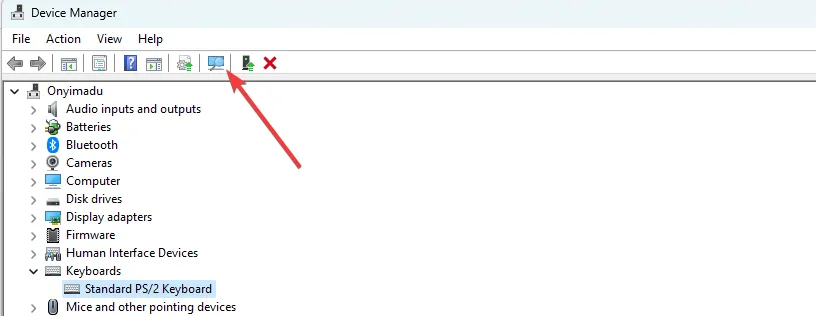
- Enfin, vérifiez que l’erreur est résolue.
4. Effectuez une restauration du système
- Appuyez sur Windows + R, tapez rstrui et appuyez sur Enter.
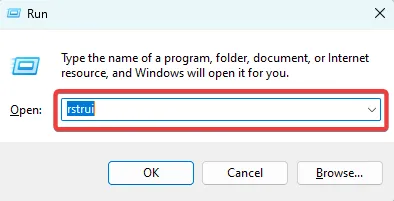
- Cliquez sur le bouton Suivant .
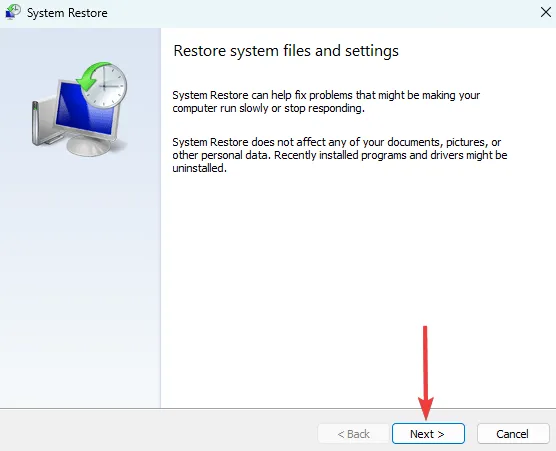
- Enfin, sélectionnez un point de restauration et cliquez sur le bouton Suivant .
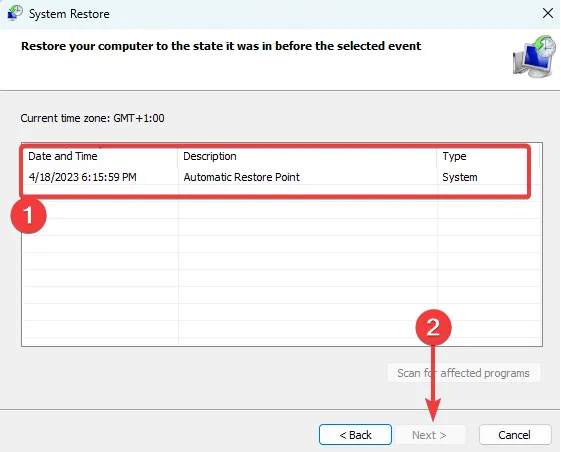
Donc, si vous rencontrez Windows ne peut pas démarrer ce code de périphérique matériel 19, essayez les solutions ci-dessus en commençant par celle qui vous semble la plus applicable.
Enfin, faites-nous savoir dans la section des commentaires quel correctif a été le plus efficace.



Laisser un commentaire